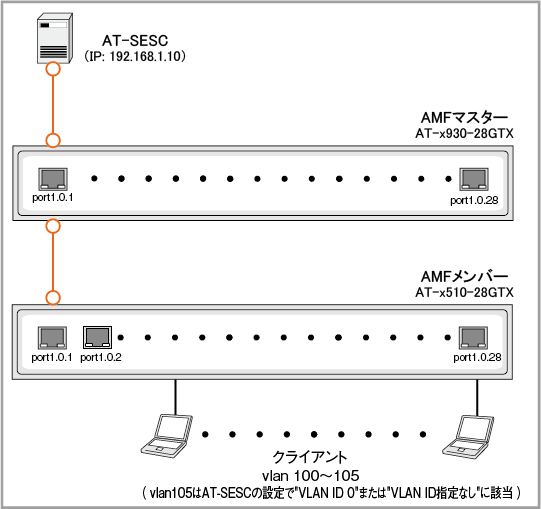
[index] AT-SecureEnterpriseSDN Controller リファレンスマニュアル 1.6.0
Note本機能を使用するにはライセンスが必要です。
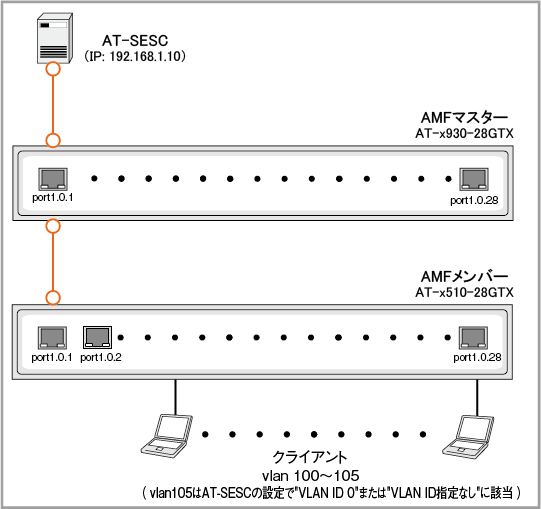
| IPv4アドレス | 192.168.1.10 |
| AMFマスターのIPアドレス | 192.168.1.1 |
| AMFマスターのユーザー名 | manager |
| AMFマスターのパスワード | friend |
| AMFマスターとの事前共有鍵 | password |
| デバイスID | デバイス1 |
| MACアドレス | 00:00:00:00:00:01 |
| VLANアサイン | VLAN100 |
| デバイスID | デバイス2 |
| MACアドレス | 00:00:00:00:00:02 |
| VLANアサイン | VLAN101 |
| デバイスID | デバイス3 |
| MACアドレス | 00:00:00:00:00:03 |
| VLANアサイン | なし |
| ユーザー名 | manager |
| パスワード | friend |
| ホスト名 | AMF-Master |
| AMFネットワーク名 | AMF001 |
| IPアドレス | 192.168.1.1 |
| AT-SESCのIPアドレス | 192.168.1.10 |
| AT-SESCとの事前共有鍵 | password |
| ホスト名 | AMF-Member |
| AMFネットワーク名 | AMF001 |
| AMFアクション | パケット破棄 |
Noteスケジュール認証を行う場合は、本設定を有効にしてください。









NoteAT-SESCに登録するAMFメンバーの名称は、AMFメンバーのホスト名と同じである必要があります。


Noteロケーション認証を行わない場合は、AMFメンバーの登録は必須ではありません。

! hostname AMF-Master ! atmf network-name AMF001 atmf master atmf topology-gui enable ! service atmf-application-proxy application-proxy whitelist server 192.168.1.10 key password ! vlan database vlan 100-105 ! interface port1.0.1 switchport mode trunk switchport trunk allowed vlan add 100-105 switchport atmf-link ! interface vlan1 ip address 192.168.1.1/24 ! end |
! hostname AMF-Member ! atmf network-name AMF001 ! service atmf-application-proxy ! vlan database vlan 100-105 ! interface port1.0.1 switchport mode trunk switchport trunk allowed vlan add 100-105 switchport atmf-link ! interface port1.0.2-1.0.28 switchport access vlan 105 application-proxy whitelist enable auth session-timeout auth host-mode multi-supplicant auth dynamic-vlan-creation type multi application-proxy threat-protection drop ! end |
(C) 2015-2019 アライドテレシスホールディングス株式会社
PN: 613-002214 Rev.J